Win10开始菜单背景怎么变透明?超简单教程分享!
时间:2025-06-06 16:33:16 241浏览 收藏
还在为Win10开始菜单的呆板背景烦恼吗?想让你的开始菜单更具个性,拥有透明质感吗?本文为你带来超简单的Win10开始菜单透明化教程!只需几步,告别单调色彩,轻松打造时尚酷炫的透明开始菜单。详细图文教程,即使是电脑小白也能快速上手。想要让你的Win10系统与众不同,赶快来学习如何设置开始菜单背景透明吧!让你的电脑桌面焕然一新,提升使用体验!
很多电脑用户可能并不清楚,其实开始菜单不仅能更换背景,还能实现透明效果。最近,有位使用Windows 10系统的用户想要让开始菜单呈现透明状态,但又不清楚具体的操作方式。那么,怎样才能设置Win10系统中开始菜单的背景透明呢?接下来,就为大家详细介绍这一过程。
操作步骤
- 首先查看开始菜单的默认外观,此时菜单背景为纯色;如下图所示:
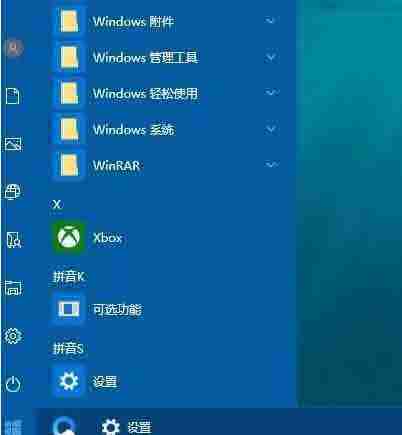
- 在开始菜单上右击鼠标,随后在出现的选项中选择“设置”;如下图所示:
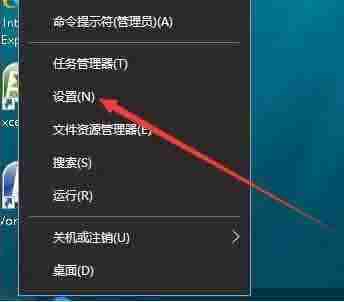
- 进入Windows设置界面后,点击个性化图标,打开个性化设置窗口。如下图所示:
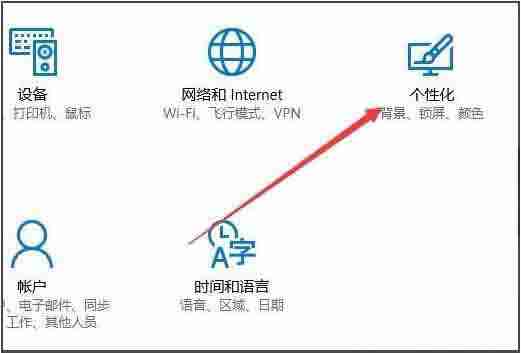
- 在打开的个性化设置窗口里,点击左侧菜单中的“颜色”选项。如下图所示:

- 此时,把右侧窗口中“透明效果”后面的开关开启;如下图所示:
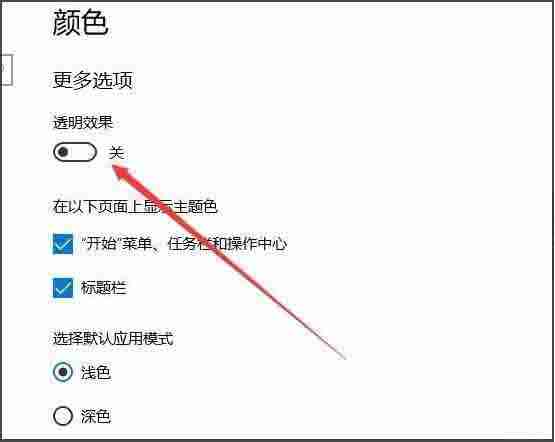
- 完成后,你会发现开始菜单已经变成透明的效果了。
如下图所示:
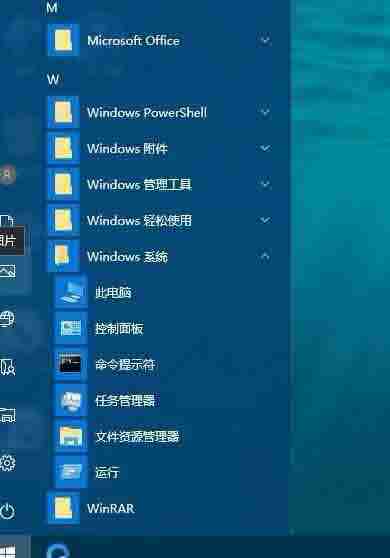
这就是Win10系统设置开始菜单背景透明的方法。如果用户在使用电脑时遇到类似问题,不妨按照以上步骤尝试操作。
到这里,我们也就讲完了《Win10开始菜单背景怎么变透明?超简单教程分享!》的内容了。个人认为,基础知识的学习和巩固,是为了更好的将其运用到项目中,欢迎关注golang学习网公众号,带你了解更多关于的知识点!
相关阅读
更多>
-
501 收藏
-
501 收藏
-
501 收藏
-
501 收藏
-
501 收藏
最新阅读
更多>
-
487 收藏
-
496 收藏
-
296 收藏
-
385 收藏
-
432 收藏
-
359 收藏
-
384 收藏
-
377 收藏
-
183 收藏
-
169 收藏
-
456 收藏
-
280 收藏
课程推荐
更多>
-

- 前端进阶之JavaScript设计模式
- 设计模式是开发人员在软件开发过程中面临一般问题时的解决方案,代表了最佳的实践。本课程的主打内容包括JS常见设计模式以及具体应用场景,打造一站式知识长龙服务,适合有JS基础的同学学习。
- 立即学习 543次学习
-

- GO语言核心编程课程
- 本课程采用真实案例,全面具体可落地,从理论到实践,一步一步将GO核心编程技术、编程思想、底层实现融会贯通,使学习者贴近时代脉搏,做IT互联网时代的弄潮儿。
- 立即学习 516次学习
-

- 简单聊聊mysql8与网络通信
- 如有问题加微信:Le-studyg;在课程中,我们将首先介绍MySQL8的新特性,包括性能优化、安全增强、新数据类型等,帮助学生快速熟悉MySQL8的最新功能。接着,我们将深入解析MySQL的网络通信机制,包括协议、连接管理、数据传输等,让
- 立即学习 500次学习
-

- JavaScript正则表达式基础与实战
- 在任何一门编程语言中,正则表达式,都是一项重要的知识,它提供了高效的字符串匹配与捕获机制,可以极大的简化程序设计。
- 立即学习 487次学习
-

- 从零制作响应式网站—Grid布局
- 本系列教程将展示从零制作一个假想的网络科技公司官网,分为导航,轮播,关于我们,成功案例,服务流程,团队介绍,数据部分,公司动态,底部信息等内容区块。网站整体采用CSSGrid布局,支持响应式,有流畅过渡和展现动画。
- 立即学习 485次学习
